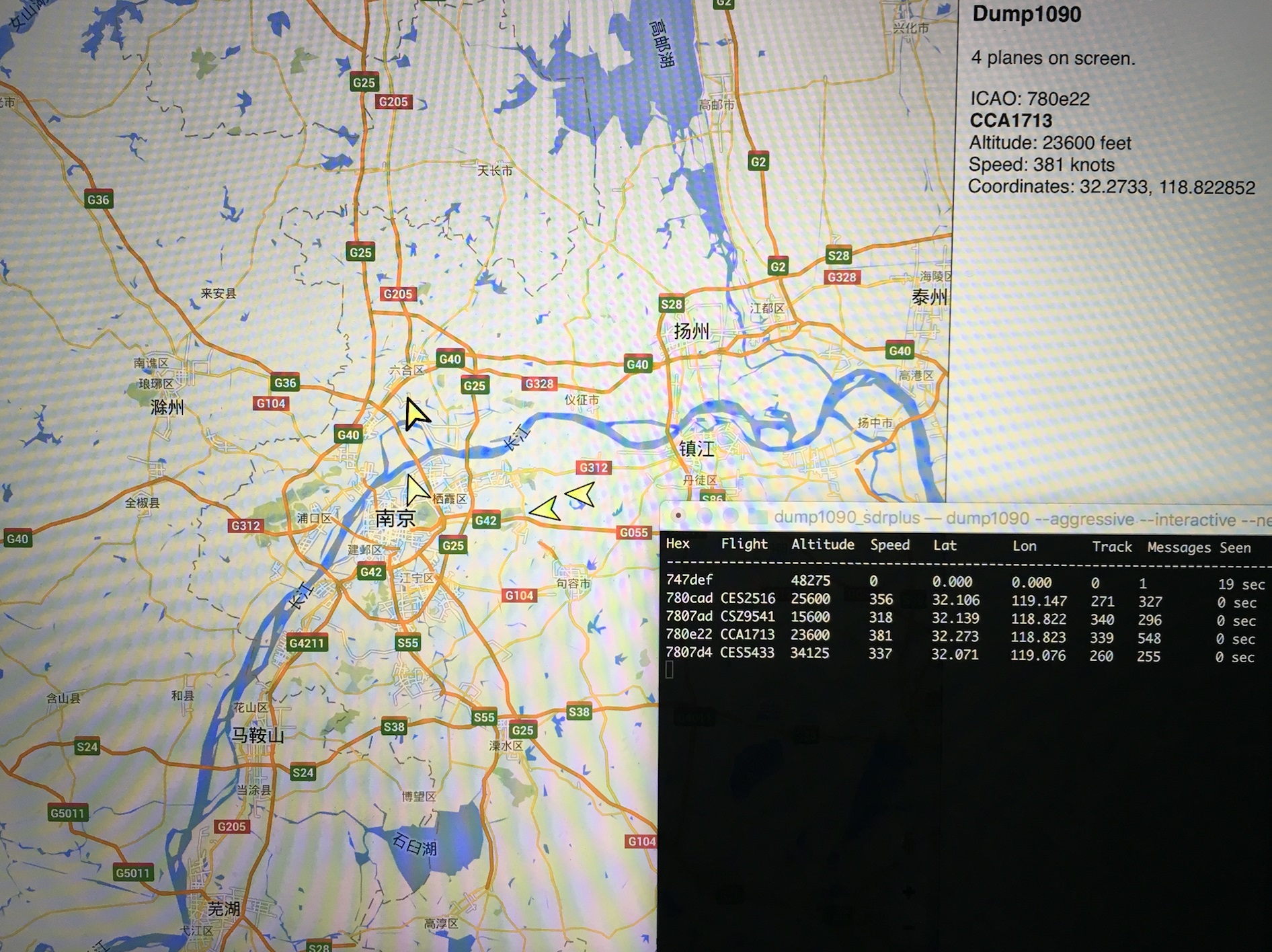硬件平台:HackRF One
软件平台:MAC运行环境搭建
系统平台:OS X 10.11 EI Capitan
文章特点:捕捉程序支持HackRF One且基于MAC平台验证通过有效。
1. 原理概述
之所以能够很容易的跟踪飞机,是因为航空CNS(通信导航监视)系统里大量采用非常古老的无线标准.因为航空业巨头们建立了一整套适航规定,飞机上任何一点小小的改动若想获得广泛的应用是非常麻烦的,更不要说对CNS系统的升级换代.
CNS系统中大量采用脉冲体制以及明文传输,因此我们得以很容易的监听飞机以及地面站发射的信号,并解码.脉冲体制的含义是,通信的基本方式是大功率的脉冲,瞬间功率上千瓦,持续us量级,信息承载在脉冲的位置和相对强度中.
比如二次监视雷达(SSR)系统,地面站发射1030MHz的查询信号,飞机接收到此信号之后在1090MHz发射应答信号,信号中包含了飞机的一些信息,显示在空管的雷达屏幕上.还有空中防撞系统(TCAS),飞机可以自己发射1030MHz的查询信号,其他飞机接收到此信号之后在1090MHz发射应答信号,因此一架飞机得以"看到"周围的飞机.由于以上的查询-应答模式在飞机很多的时候显得效率不是那么高(碰撞,干扰等等),因此新出现了一种ADS-B方式.
在ADS-B中,每架飞机不等查询,主动广播自己的信息,这时监视和防撞需要做的就仅仅是接收了.在通用航空当中ADS-B信号经常在978MHz发射.在商业飞行中ADS-B信号经常在1090MHz发射(和SSR和TCAS发射频率相同,即复用物理层数据链).(通用航空可类比与私家车,商业飞行可类比与公交车长途大巴). 欲知这些CNS系统详情,请在en.wikipedia.org搜索Secondary surveillance radar, TCAS,ADS-B等.
电视棒为何能接收飞机发射的信号?本来他们看起来风马牛不相及的.首先电视棒是能收电视信号的(废话),但能收电视信号不意味着就能收飞机.
得益于微电子技术和通信技术的飞速发展,目前接收电视信号(包括模拟电视和数字电视)一般由两颗芯片来完成,一颗称之为tuner,另外一颗为解调器.tuner的作用是将指定频率和带宽的信号进行放大,下变频,滤波等,送给解调器芯片.解调器芯片首先把信号进行A/D采样数字化,而后根据想要接收的电视制式进行相应的运算处理,输出视频码流,声音,数据等电视台播发的信息.
因为各种系统的工作频率不同,生产tuner的厂家为了使自己的芯片能够一次投产多次使用长期销售,他们将tuner芯片设计的能覆盖很宽的频带并且能设置不同的接收带宽.而后根据用户需求和政府的无线电规则在不同的产品里开启某些频段,禁用某些频段. 如果tuner被破解,那么就有办法开启它所有频段的接收能力,包括在1090MHz上接收信号.
剩下的就是解调器,电视棒里的解调器当然无法解调飞机发射的信号,但解调器当中对tuner送来的信号进行A/D采样,这个采样功能是解调任何信号所必须的,当然也可以用来采样飞机发射的信号.通过破解电视棒的driver,tuner的信号被解条器进行A/D采样数字化之后被直接通过USB接口送给电脑,使得我们能在电脑上处理原始的tuner信号采样,即用电脑软件担当解调器的任务.加之航空CNS标准是公开的(脉冲位置,相对幅度等),信息是明文的,因此编制解调软件即可正确解调飞机发射的信号了.
以上用计算机软件进行通信信号解调的方法就是所谓的"软件无线电"(Software Defined Radio -- SDR).
实际上软件无线电技术的研究和开发已经有几十年的历史了,最初源于美军的多制式电台项目. 目前我们日常使用的移动通信系统中其实已经大量使用软件无线电技术, 比如基站中的信号处理大量的使用可编程的FPGA和DSP完成, 比如手机当中的基带处理器也越来越多的采用软解调的方法(少数运算量特别大实时性要求特别高的模块除外,比如turbo解码器,扩频相关器等,这些模块往往在基带处理器中嵌入一些高度定制化"硬"核来实现)
2. ADS-B信号解调软件安装
dump1090这个程序可以配合电视棒实时在google map上显示飞机位置和飞行方向,而且是动态更新的,同时在命令行提供各飞机跟踪的详细信息.
1. 下载和安装dump1090.
软件是开源的,下载链接(用版本管理软件git下载):
$ git clone https://github.com/itemir/dump1090_sdrplus.git $ make
2. 运行命令:
$ ./dump1090 --aggressive --net --interactive
这时候一般应该能在命令行看到实时更新的飞机信息了(如果天线靠近窗户或者在室外,而且附近有航线或机场)
3. 打开浏览器,输入:
[http://127.0.0.1:8080/]
google map会自动打开(记得挂代理), 右侧栏会看到目前地图上飞机的数量和航班号等信息.
地图上看不到?不要急,你需要手工把地图平移缩放到你所在地点周围,你就能看到箭头样子的飞机了.
下图是在室内抓到的四架飞机:4个黄色箭头,选中标黑的刚离开禄口机场飞向北方
2.2 其他解调软件安装及使用 (可选,主要可记录航迹)
安装gr-air-modes:
OS X下执行:port install gr-air-modes 即可一键自动化安装
Linux编译安装
$ git clone https://github.com/bistromath/gr-air-modes.git $ cd gr-air-modes $ gedit README & 查看安装方法
在README中给了需要预安装的软件包:
================================= REQUIREMENTS gr-air-modes requires: * Python >= 2.5 (written for Python 2.7, Python 3.0 might work) ** NumPy and SciPy are required for the FlightGear output plugin. * Gnuradio >= 3.5.0 * Ettus UHD >= 3.4.0 for use with USRPs * osmosdr (any version) for use with RTLSDR dongles * SQLite 3.7 or later * CMake 2.6 or later
其中NumPy and SciPy are required for the FlightGear output plugin.和Ettus UHD >= 3.4.0 for use with USRPs我们这里暂时用不到.
Linux编译安装:
$ mkdir build $ cd build $ cmake ../ $ make $ sudo make install $ sudo ldconfig
成功执行后,飞机解调软件的可执行文件已经安装于/usr/local/bin
3. 解调数据/飞机轨迹的可视化
如果想详尽研究该解调软件的用法,请命令行输入modes_rx --help
如果现在就想接收飞机信号,那么请靠近窗口,天线尽可能靠近屋外,运行:
$ modes_rx --gain=60 --output-all --rtlsdr --kml=xxx.kml
可以用--gain调整增益,我的经验是增益高一些接收能力强一些。
xxx.kml是把接收到的飞机航班号位置高度信息等存为kml文件的文件名.
正常情况下你应该从命令行打印能实时看到很多飞机的信息了.收集一会儿之后,关掉程序(ctrl + C), 把那个kml文件导入google earth或者其他能导入kml文件的地图网站/软件,就能看到飞机轨迹了.
linux下一个看kml的程序是gpsprune, 请自行安装. apt-get, 软件中心, synaptic都行.
可以把kml导入地图查看的一个网站是 gpsies.com
备注:其实也可以用hackrf_transfer直接采样1090Mhz频段数据,再导入dump1090或其他软件实现样本分析